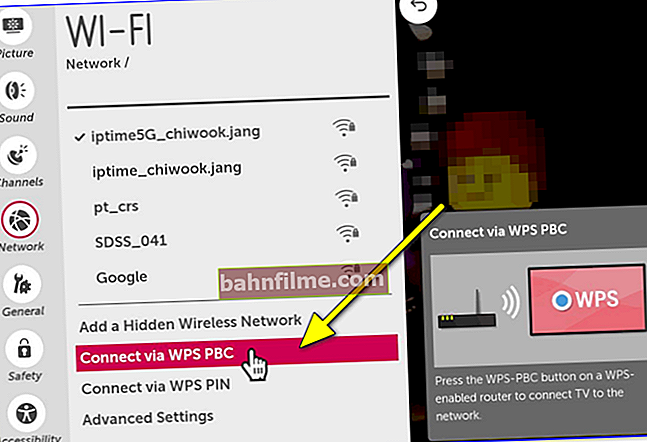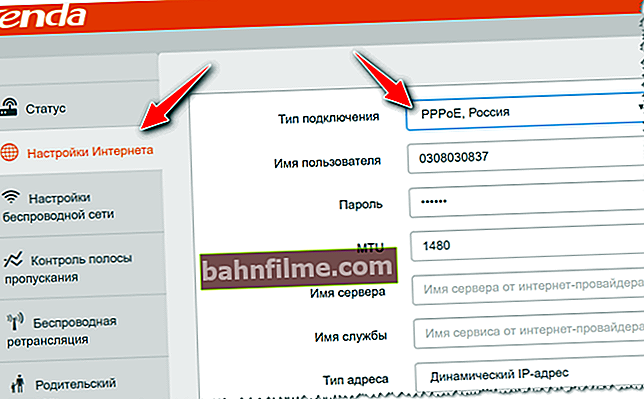Dia bom!
Dia bom!
A maneira mais comum de conectar uma TV à Internet é usar a tecnologia sem fio Wi-Fi. Porém, em alguns casos, a TV ou não vê a rede de que precisamos, ou mesmo depois de se conectar a ela, ainda permanece sem a Internet ...
Na verdade, desde Há muitas perguntas sobre esse problema (e especialmente elas se tornaram mais frequentes após a transição para a televisão digital), decidi esboçar esta pequena nota.
Analisando sequencialmente (de acordo com as etapas abaixo) - acho que muitos usuários serão capazes de resolver esse problema por conta própria (e economizar algum dinheiro sem pagar pelos serviços de especialistas).
A propósito, Não posso deixar de notar que, para conectar a TV à Internet - ela deve ter a função Smart TV. Para saber se existe, basta olhar as características da TV (como descobrir o modelo exato da TV).
E agora mais perto do assunto ...
*
👉 A TV não vê a rede Wi-Fi de todo
Este é o tipo de problema mais comum. Normalmente consiste no fato de que quando você deseja se conectar ao Wi-Fi, a TV simplesmente não o encontra e não o exibe na lista de disponíveis (ou, menos frequentemente, fica cinza e não pode ser conectado isto ...).

Entre a lista de redes (que a TV vê) - a sua não é ...
ETAPA 1: reinicie a TV e o roteador
Esta etapa é bastante trivial, mas muito eficaz (afinal, quando os dispositivos são reinicializados, eles são inicializados e emparelhados novamente, o que elimina muitos problemas de funcionamento do software).
A propósito, se você não sabe como reiniciar o roteador Wi-Fi, basta desconectá-lo da fonte de alimentação por 20-30 segundos. (isso é necessário para que a sessão anterior da Internet com o provedor tenha sido encerrada).
ETAPA 2: descubra a que distância a TV está do roteador Wi-Fi
Preste atenção à distância entre o roteador Wi-Fi e a TV: quanto mais distantes um do outro, pior e mais fraco será o sinal (ou seja, a qualidade da Internet). A propósito, deve-se observar que paredes, móveis (especialmente espelhos) e outros dispositivos de rádio podem enfraquecer significativamente o sinal de rádio.
Abaixo, na tela, apresentei um layout típico de um apartamento de 2 quartos: à direita - a localização do roteador foi bem sucedida; à esquerda - não muito ...

A localização do roteador no apartamento: à direita - a opção é muito mais bem-sucedida
Para fins de diagnóstico e procurando a causa do problema, eu recomendaria o seguinte:
- tente pegar o telefone e, estando perto da TV, conecte-o também ao Wi-Fi (vai ver a rede? Qual será a intensidade do sinal?);
- se possível, mova o roteador para mais perto da TV (ou vice-versa). Haverá um sinal? ..
PASSO 3: verifique o alcance do roteador (2,4 e 5 GHz) e o canal de trabalho
Os roteadores modernos podem operar em duas bandas: 2,4 GHz e 5 GHz (a última é preferida, pois a taxa de troca de dados é maior). No entanto, nem todas as TVs suportam 5 GHz, portanto, recomendo ativar a transmissão em 2 bandas ao mesmo tempo nas configurações do roteador.
👉 Ajudar! Como abrir as configurações do roteador Wi-Fi (faça login na interface da web) - //ocomp.info/kak-zayti-v-nastroyki-routera.html

5 GHz ou 2,4 GHz - configurando um roteador TP-Link
Outro ponto importante: TVs para a Europa e o CIS podem ver a rede de 5 GHz apenas em 4 canais 36, 40, 44 e 48 (um canal é uma configuração especial no roteador que informa a frequência exata da rede na qual funciona). Se falamos da rede de 2,4 GHz, a faixa de operação é de 1 a 13 canais (para a Rússia e o CIS).
Os canais também são definidos nas configurações do roteador (na seção "Modo sem fio").

Modo sem fio - Configurações de canal (Roteador TP-LINK)
A propósito, deve ser dito que se a sua TV ou roteador não estiver localizado para os países da Europa ou do CIS, é possível que "não veja" alguns dos canais. Tente alternadamente como uma experiência para alterar vários canais na interface da web do roteador.
👉 Ajudar!
Configurando um canal em um roteador Wi-Fi, como escolher um gratuito: ou por que cortes frequentes de Wi-Fi, baixa velocidade, má qualidade de cobertura - //ocomp.info/wi-fi-kanal-na-routere. html
PASSO 4: a TV vê pelo menos uma rede?
E a última coisa: sua TV vê pelo menos uma rede Wi-Fi? Se você mora em uma cidade (em um prédio de apartamentos comum), deve encontrar pelo menos 3-10 redes Wi-Fi de seus vizinhos 😊 ...

Selecione uma rede para conectar
Se isso não acontecer, você pode ter um módulo Wi-Fi danificado. Como alternativa, você pode tentar conectar a TV ao roteador usando um cabo de rede ou um adaptador Wi-Fi externo ...

Conectar a TV a um roteador usando um cabo de rede
*
👉 A TV vê a rede Wi-Fi, mas não se conecta: erro
PASSO 1
Dupla verificação nome da rede e senha para acessá-la (um amigo meu queria teimosamente conectar-se à rede Wi-Fi de um vizinho (a rede era quase igual à dele his)). É muito conveniente usar um telefone celular habilitado para Wi-Fi para isso.
Em geral, preste atenção também Erro de código (se exibido) e sua descrição. Em alguns casos, apenas este código permite que você chegue à "verdade" (especialmente quando alguns erros são cometidos no software pelos desenvolvedores).
PASSO 2
Em seguida, verifique as configurações do roteador (guia "Configurações sem fio"). Você está inserindo o nome e a senha corretos da rede Wi-Fi ao tentar conectar a TV?
Aliás, como diagnóstico, recomendo alterar o nome da rede e sua senha. Depois disso, tente imediatamente conectar a TV (como o primeiro dispositivo) usando esses dados alterados.

Configurações sem fio - Tenda
Além disso, preste atenção à seção de configurações "Controle de largura de banda" ("Controle de largura de banda") ... Se houver uma opção semelhante em seu modelo de roteador, em alguns casos, ele pode começar a bloquear o acesso à Internet para determinados dispositivos (incluindo a TV).
Se você não sabe como desativá-lo (ou não consegue encontrar), tente redefinir o roteador para as configurações padrão.
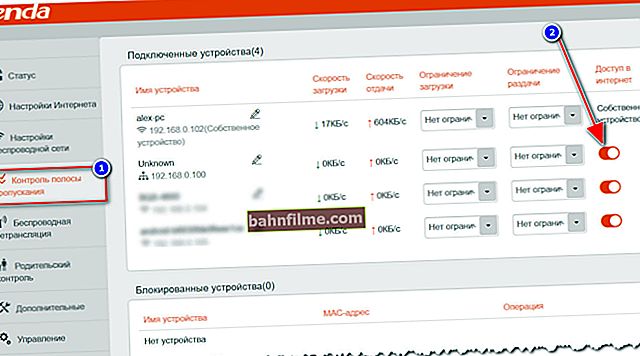
Controle de largura de banda (roteador Tenda como exemplo)
👉 Ajudar!
Como conectar e configurar um novo roteador Wi-Fi sozinho - //ocomp.info/kak-podklyuchit-i-nastroit-wi-fi-router.html
ETAPA 3
Em alguns casos, as configurações antigas "não permitem" estabelecer uma conexão de rede (se a TV foi conectada anteriormente a outra rede). Para eliminar com precisão as causas associadas a isso, é recomendável redefinir os parâmetros da TV para diagnóstico:
- As TVs LG possuem o seguinte menu: "Configurações -> Avançado -> Geral -> Redefinir para as configurações de fábrica";
- para Samsung TV: "Suporte -> Autodiagnóstico -> Redefinir" (veja a imagem abaixo).

Autodiagnóstico - redefinir (TV da Samsung)
A propósito, quando você redefine as configurações da TV, não apenas os parâmetros da rede serão apagados, mas também as listas de canais da TV. Você terá que reconfigurá-los ...
👉 Ajudar!
Como sintonizar canais digitais em uma TV (TV da LG, DVB-T2) - //ocomp.info/kak-nastroit-tsifrovyie-kanalyi-na-tv-lg.html
PASSO 4
Tente usar a tecnologia WPS em vez de uma conexão normal a uma rede Wi-Fi (inserindo uma senha no modo manual). Resumindo: pressionando o especial. no roteador Wi-Fi e na TV - os dispositivos se conectarão automaticamente ...
Convenientemente ?! Sem dúvida! Além disso, em casos como o nosso - economiza muito tempo!
Normalmente, tudo se resume ao seguinte:
- primeiro você precisa ir para as configurações da TV e ligar o WPS;
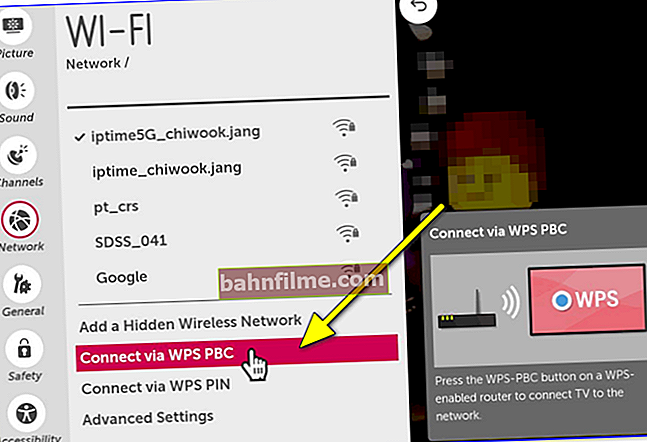
Conectando via WPS - TV da LG
- em seguida, pressione o botão "WPS / Reset" no roteador por 1-3 segundos. (não mais, porque isso pode levar a uma redefinição das configurações!);

Botão WPS em diferentes modelos de roteador (opções de layout)
- se tudo correr bem, em poucos segundos a TV terá acesso à Internet ...
👉 Ajudar!
Botão WPS em um roteador Wi-Fi: por que é necessário e como usá-lo - //ocomp.info/wps-knopka-na-wi-fi-routere.html
PASSO 5
Se todos os itens acima não funcionarem, então talvez, como uma medida temporária, você ficará satisfeito em conectar a TV a um telefone ou computador (com Internet).
Isso permitirá que você veja filmes e fotos (que são salvos neles), jogue jogos de computador em uma tela grande, navegue na Internet, veja páginas da Internet em seu tamanho real ...
Eu dei alguns artigos sobre conexão e configuração abaixo ...
👉 Ajudar!
1) Como conectar seu telefone à TV: 3 maneiras fáceis - //ocomp.info/kak-podklyuchit-telefon-k-tv.html
2) Como conectar um laptop a uma TV [via HDMI] - //ocomp.info/kak-podklyuchit-noutbuk-k-tv.html
Importante!
Em casos raros, a falha do funcionamento incorreto da TV com a Internet pode ser o firmware (ou seja, o software que está instalado no dispositivo). Para eliminar esse defeito, você precisa baixar o firmware correto no site do fabricante e atualizá-lo.
Aviso que tal procedimento costuma ser o motivo da recusa do serviço de garantia (além disso, pode causar danos à TV).
Mais informações sobre o firmware da TV: //www.samsung.com/ru/
*
👉 TV conectada ao Wi-Fi, mas sem conexão com a Internet
Esse "fenômeno" em 99% dos casos está associado às configurações do roteador e à qualidade do provedor de Internet.

A TV tem acesso ao roteador, mas não tem acesso à Internet / Status da conexão na TV
Em geral, recomendo conectar à mesma rede usando um laptop (PC), insira as configurações do roteador e verifique:
- se haverá acesso à Internet em um laptop (se não -> recomendo esta nota);
- em seguida, observe os parâmetros de acesso à Internet na interface web do roteador, se eles se extraviaram (nota: esses dados (tipo de conexão, senha, endereço IP, etc.) podem ser encontrados no convênio com o Provedor de internet);
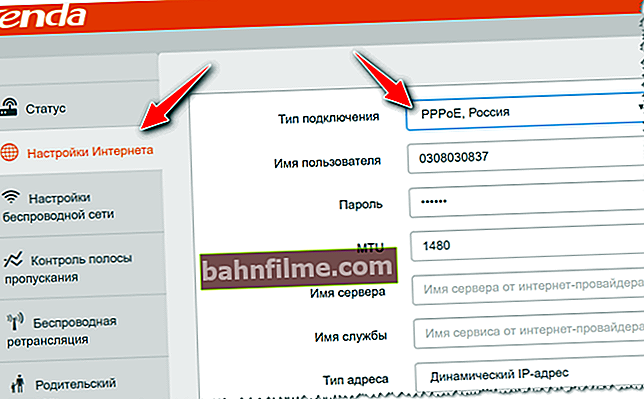
Configuração de conexão PPPoE / roteador Tenda
- existem restrições nas configurações do roteador (por exemplo, todos os dispositivos podem ser bloqueados, exceto um ou dois ...). Normalmente, essa coisa está na seção "Controle de largura de banda" ("Controle de largura de banda");
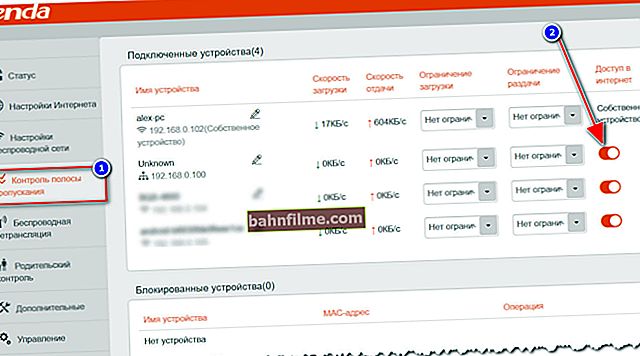
Controle de largura de banda / Tenda Router
- se as configurações do roteador estiverem corretas e o laptop (PC) conectado à rede Wi-Fi tiver Internet - tente especificar manualmente o DNS do Google nas configurações da TV: 8.8.8.8 (8.8.4.4). Esta opção está disponível nos parâmetros avançados de acesso à rede;

Configuração de DNS - TV da Samsung
- se tudo isso não ajudar - verifique a condição do cabo do provedor de Internet, está intacto? Tenta também esclarecer se tem trabalho preventivo (restauro), se está tudo em ordem com a rede ...

Acontece também: o cabo da entrada da casa foi barbaramente cortado ...
*
Adições sobre o tópico são bem-vindas!
Tudo de bom!
👋